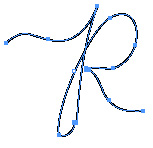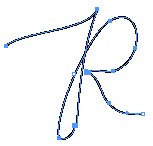Главное меню
Вы здесь
291. Удаление и добавление точек на контуре
| |
Удаление и добавление точек на контуре
Для уточнения формы контура часто приходится удалять лишние опорные точки или добавлять недостающие. Специальные инструменты группы Pen (Delete Anchor Point и Add Anchor Point) позволяют удалять и добавлять опорные точки на контуре.
Рис. 11.23. Добавление опорной точки
Для добавления точки активизируйте инструмент Add Anchor Point (его курсор имеет вид пера со значком "плюс"). Подведите его к объекту и щелкните точно на контуре. Появилась новая опорная точка с управляющими линиями (рис. 11.23). Форма контура при этом не изменяется — управляющие линии располагаются так, чтобы ее сохранить.
Для удаления существующей опорной точки выберите инструмент Delete Anchor Point. Его курсор имеет вид пера со знаком "минус". При щелчке инструментом на опорной точке она исчезает (рис. 11.24), управляющие линии оставшихся точек не смещаются, поэтому форма контура в результате удаления всего одной точки может кардинально измениться. Если удалить концевую точку, она исчезнет вместе с сегментом.
Рис. 11.24. Удаление опорной точки
Работать с этими инструментами удобнее при выделенном контуре, тогда вы можете более точно позиционировать курсор. Однако это необязательно. Выберите инструмент Add Anchor Point и щелкните в нужном месте сегмента неактивного контура. Контур немедленно будет выделен и в нем добавлена опорная точка. Точно так же действует и инструмент
Оба инструмента по умолчанию выбираются автоматически при активном инструменте Реп. Достаточно подвести курсор инструмента Pen к сегменту выделенного контура (не к опорной точке), и он изменит вид на перо со знаком "плюс" — активным станет инструмент Add Anchor Point. После щелчка им на контуре добавится опорная точка. Если подвести курсор инструмента Pen к опорной точке на выделенном контуре, активным станет инструмент Delete Anchor Point, щелчок им на точке удалит ее.
Отмена автоматического переключения
Для того чтобы отменить автоматическое переключение на время конкретной операции, удерживайте во время создания точки клавишу <Shift>. Тогда созданная точка будет принадлежать новому контуру, а не выделенному. Чтобы эта функция не затрагивала создаваемые управляющие линии точки, отпускайте клавишу <Shift> раньше, чем левую клавишу мыши.
| |